Cara Agar TeamViewer Selalu Aktif di Android – Seperti yang diketahui, TeamViewer adalah salah satu aplikasi remote komputer jarak jauh yang sering digunakan.
Aplikasi ini digunakan untuk mengontrol dan mengakses komputer lewat HP dari jarak jauh melalui jaringan internet dan sering dimanfaatkan oleh orang-orang yang bekerja di bidang software developer.
Karena bisa memudahkan software developer ketika melakukan maintenance software.
Sehingga software developer bisa mengontrol komputer atau laptop clientnya dari jarak jauh tanpa harus mendatangi client tersebut secara langsung.
Untuk menggunakannya, Anda hanya perlu memasukkan ID serta password yang ada di dalam Teamviewer perangkat yang sudah terinstall.
Fungsi dan kegunaan TeamViewer sangat banyak karena ada banyak fitur yang bisa digunakan.
Fitur tersebut nantinya bisa disesuaikan dengan kebutuhan Anda sebagai pengguna, salah satunya tentang cara agar TeamViewer tetap aktif diperangkat Android.
Untuk permasalahan tersebut, Anda bisa simak ulasan lengkapnya di bawah ini tentang cara agar TeamViewer selalu aktif di Android.
Cara Agar TeamViewer Selalu Aktif di Android
1. Cara Agar TeamViewer Selalu Aktif di Android melalui Laptop
 |
| Cara Agar TeamViewer Selalu Aktif di Android melalui Laptop |
- Download dan install aplikasi TeamViewer QuickSupport di PlayStore atau bisa melalui link berikut ini (Download Aplikasi TeamViewer QuickSupport).
- Kemudian buka aplikasinya dan tekan tombol “Setuju dan Lanjtkan”.
- Lalu ikutilah panduan atau settingan yang diarahkan oleh aplikasi.
- Selanjutnya, tuliskan ID TeamViewer yang ada di HP Anda, “PartnerID”, karena TeamViewer yang ada di perangkan ingin melakukan remote terhadap HP tersebut.
- Lanjutkan langkah dengan menekan tombol About.
- Notifikasi “Perbolehkan dukungan jarak jauh” kemudian akan ditampilkan di HP yang akan diremote.
- Lalu tekan tombol “Izinkan”.
- Notifikasi “Mulai menayangkan atau merekam dengan QuickSupport? akan muncul dan Anda bisa langsung menekan tombol “Mulai Sekarang”.
- Kemudian QuickSupport akan meminta akses lokasi dari HP Anda yang akan di remote dan silahkan pilih “Izinkan hanya saat aplikasi digunakan.
2. Cara Agar TeamViewer Selalu Aktif di Android Terbaru
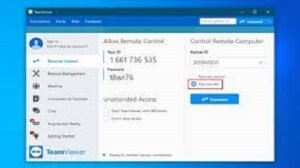 |
| Cara Agar TeamViewer Selalu Aktif di Android Terbaru |
- Untuk langkah pertama, silahkan download dan install TeamViewer melalui link berikut ini (Download Aplikasi TeamViewer).
- Kemudian buka aplikasinya setelah berhasil diinstall lalu klik tombol “Setuju dan Lanjutkan”.
- Lalu klik menu “Pendahulu” dan tuliskan ID TeamViewer yang ada di perangkan yang akan di remote ke dalam “ID Mitra”.
- Selanjutnya tekan tombol “Kontrol Jarak Jauh”.
- Silahkan masukkan password TeamViewer perangkat yang akan diremote dan panduan “Mode Mouse” akan muncul. Anda bisa klik tombol ‘Lanjut” jika panduannya sudah dibaca.
Akhir Kata
Beberapa cara di atas bisa digunakan sebagai cara agar TeamViewer tetap aktif di perangkat Android Anda.
Cara Agar TeamViewer Selalu Aktif di Android – Seperti yang diketahui, TeamViewer adalah salah satu aplikasi remote komputer jarak jauh yang sering digunakan.
Aplikasi ini digunakan untuk mengontrol dan mengakses komputer lewat HP dari jarak jauh melalui jaringan internet dan sering dimanfaatkan oleh orang-orang yang bekerja di bidang software developer.
Karena bisa memudahkan software developer ketika melakukan maintenance software.
Sehingga software developer bisa mengontrol komputer atau laptop clientnya dari jarak jauh tanpa harus mendatangi client tersebut secara langsung.
Untuk menggunakannya, Anda hanya perlu memasukkan ID serta password yang ada di dalam Teamviewer perangkat yang sudah terinstall.
Fungsi dan kegunaan TeamViewer sangat banyak karena ada banyak fitur yang bisa digunakan.
Fitur tersebut nantinya bisa disesuaikan dengan kebutuhan Anda sebagai pengguna, salah satunya tentang cara agar TeamViewer tetap aktif diperangkat Android.
Untuk permasalahan tersebut, Anda bisa simak ulasan lengkapnya di bawah ini tentang cara agar TeamViewer selalu aktif di Android.
Cara Agar TeamViewer Selalu Aktif di Android
1. Cara Agar TeamViewer Selalu Aktif di Android melalui Laptop
 |
| Cara Agar TeamViewer Selalu Aktif di Android melalui Laptop |
- Download dan install aplikasi TeamViewer QuickSupport di PlayStore atau bisa melalui link berikut ini (Download Aplikasi TeamViewer QuickSupport).
- Kemudian buka aplikasinya dan tekan tombol “Setuju dan Lanjtkan”.
- Lalu ikutilah panduan atau settingan yang diarahkan oleh aplikasi.
- Selanjutnya, tuliskan ID TeamViewer yang ada di HP Anda, “PartnerID”, karena TeamViewer yang ada di perangkan ingin melakukan remote terhadap HP tersebut.
- Lanjutkan langkah dengan menekan tombol About.
- Notifikasi “Perbolehkan dukungan jarak jauh” kemudian akan ditampilkan di HP yang akan diremote.
- Lalu tekan tombol “Izinkan”.
- Notifikasi “Mulai menayangkan atau merekam dengan QuickSupport? akan muncul dan Anda bisa langsung menekan tombol “Mulai Sekarang”.
- Kemudian QuickSupport akan meminta akses lokasi dari HP Anda yang akan di remote dan silahkan pilih “Izinkan hanya saat aplikasi digunakan.
2. Cara Agar TeamViewer Selalu Aktif di Android Terbaru
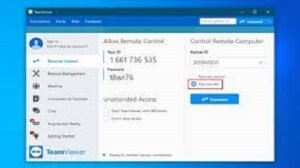 |
| Cara Agar TeamViewer Selalu Aktif di Android Terbaru |
- Untuk langkah pertama, silahkan download dan install TeamViewer melalui link berikut ini (Download Aplikasi TeamViewer).
- Kemudian buka aplikasinya setelah berhasil diinstall lalu klik tombol “Setuju dan Lanjutkan”.
- Lalu klik menu “Pendahulu” dan tuliskan ID TeamViewer yang ada di perangkan yang akan di remote ke dalam “ID Mitra”.
- Selanjutnya tekan tombol “Kontrol Jarak Jauh”.
- Silahkan masukkan password TeamViewer perangkat yang akan diremote dan panduan “Mode Mouse” akan muncul. Anda bisa klik tombol ‘Lanjut” jika panduannya sudah dibaca.
Akhir Kata
Beberapa cara di atas bisa digunakan sebagai cara agar TeamViewer tetap aktif di perangkat Android Anda.

